컴퓨터를 사용하는 데 있어 팬 소음은 많은 사용자에게 불편함을 줍니다. 특히, 고사양 프로그램이나 게임을 사용할 때 느끼는 팬의 소음은 더욱 눈에 띕니다. 이런 소음 문제를 해결하기 위해 여러 가지 방법들이 존재하는데, 오늘은 노트북 및 데스크탑의 팬 소음을 줄이는 방법에 대해 알아보겠습니다.

팬 소음의 원인
팬 소음의 주요 원인은 다음과 같습니다:
- 과열: CPU나 GPU와 같은 부품들이 고사양 작업을 수행할 때 발열이 심해지고, 이로 인해 팬의 회전 속도가 증가하여 소음이 유발됩니다.
- 먼지 및 이물질: 시간이 흐르면서 내부에 쌓인 먼지가 공기 흐름을 방해하여 발열을 유발하고, 결과적으로 팬의 회전 속도를 높입니다.
- 손상된 팬: 오래된 팬이나 고장난 팬은 정상적으로 회전하지 않아 이로 인해 소음이 발생할 수 있습니다.
- 과도한 프로그램 실행: 여러 프로그램을 동시에 실행하면 CPU와 GPU의 부하가 증가하여 추가적인 발열과 소음을 유발합니다.
- 환경 온도: 주변 온도가 높거나 환기가 잘 되지 않는 경우, 팬이 과도하게 작동하게 됩니다.
팬 소음 줄이는 방법
팬 소음을 줄이기 위해서는 여러 가지 조치를 취할 수 있습니다. 아래에서 그 방법들을 소개합니다.
1. 청소하기
노트북이나 컴퓨터의 팬에 쌓인 먼지를 제거하는 것은 가장 기본적인 방법입니다. 압축 공기를 사용하여 팬과 통풍구에 쌓인 먼지를 제거하면 공기 흐름이 개선되고 발열 문제를 예방할 수 있습니다. 만약 내부 청소가 쉽지 않다면, 전문 업체에 맡기는 것도 좋은 선택입니다.
2. 프로그램 관리하기
작업 관리자를 통해 현재 실행 중인 프로그램을 확인하고, 불필요한 프로그램을 종료하세요. 이렇게 하면 CPU의 부하를 줄일 수 있어 팬 소음도 감소할 것입니다. 추가로, 자동으로 시작되는 프로그램을 최소화하면 부하를 더욱 줄일 수 있습니다.
3. 팬 속도 조절 프로그램 사용하기
팬 속도를 조절할 수 있는 서드파티 프로그램을 활용하여 팬의 회전 속도를 조정해보세요. 예를 들어, ‘SpeedFan’ 같은 프로그램을 이용하면 팬 속도를 모니터링하고 조정할 수 있습니다. 단, 너무 낮출 경우에는 과열 위험이 있으니 주의해야 합니다.
4. 냉각 패드 활용하기
노트북의 발열을 줄이기 위해 냉각 패드를 사용하는 것도 좋은 방법입니다. 냉각 패드는 노트북의 하단에 바람을 공급하여 발열을 낮추고 팬 소음을 줄여주는 효과가 있습니다.
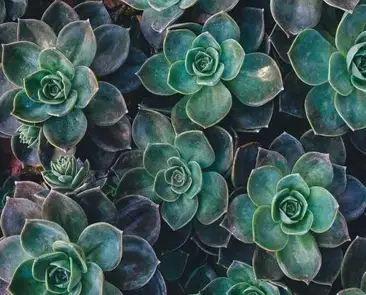
5. 전원 관리 옵션 조정하기
전원 관리 옵션에서 CPU의 최대 성능을 조절하면 팬의 속도를 간접적으로 조절할 수 있습니다. 설정을 통해 최대 프로세서 상태를 제한하면 CPU의 과열을 방지할 수 있습니다. 일반적으로 ‘제어판 > 전원 옵션 > 전원 관리 옵션 설정 변경’ 경로를 따라 들어가시면 됩니다.
세부적인 설정 방식
전원 관리 옵션에서 구체적으로 다음의 값을 설정해 보세요:
- 최대 프로세서 상태: 배터리 사용 시 60~70%로 설정
- 최소 프로세서 상태: 배터리 사용 시 5~10% 이하로 설정
- 시스템 냉각 정책: 수동으로 설정하여 팬의 작동을 조절
이런 조치를 통해 CPU의 발열 및 팬 소음을 효과적으로 줄일 수 있습니다.
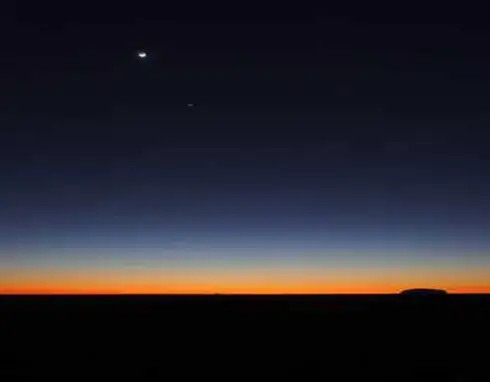
마무리
팬 소음 문제는 단순한 불편함에 그치지 않고, 컴퓨터의 효율성 및 내구성에도 큰 영향을 미칠 수 있습니다. 따라서 위에서 제시한 다양한 방법들을 통해 팬 소음을 줄이고, 보다 쾌적한 컴퓨터 환경을 만들어 가시기를 바랍니다. 문제가 지속된다면 하드웨어 점검 및 수리 전문가의 도움을 받는 것도 좋은 방법입니다.
노트북과 데스크탑의 팬 소음 관리는 지속적인 관심과 관리가 필요한 부분입니다. 제대로 된 조치로 소음 문제를 해결하고, 더욱 편안한 작업 환경을 누리시길 바랍니다.
자주 찾으시는 질문 FAQ
팬 소음이 발생하는 주된 이유는 무엇인가요?
팬 소음의 주요 원인은 과열, 먼지 축적, 손상된 팬, 과도한 프로그램 실행, 그리고 환경 온도와 같은 요소들입니다. 이 모두가 팬의 회전 속도를 증가시켜 소음이 발생하게 만듭니다.
팬 소음을 줄이기 위해 어떤 조치를 취할 수 있나요?
팬 소음을 줄이려면 청소, 프로그램 관리, 팬 속도 조절 프로그램 사용, 냉각 패드 활용, 그리고 전원 관리 옵션 조정을 고려해보세요.
청소는 어떻게 진행해야 하나요?
팬과 통풍구에 쌓인 먼지를 제거하기 위해 압축 공기를 사용하는 것이 좋습니다. 내부 청소가 어려운 경우, 전문 업체에 맡기는 것도 좋은 선택입니다.
팬 속도 조절 프로그램은 어떻게 활용하나요?
‘SpeedFan’와 같은 프로그램을 통해 팬 속도를 모니터링하고 조정할 수 있습니다. 단, 속도를 너무 낮추면 과열의 위험이 있으니 주의해야 합니다.
전원 관리 옵션에서 어떤 설정을 추천하나요?
전원 관리 옵션에서 최대 프로세서 상태를 60~70%로 설정하고, 최소 프로세서 상태는 5~10% 이하로 조정하는 것이 좋습니다. 이를 통해 CPU의 발열을 줄일 수 있습니다.